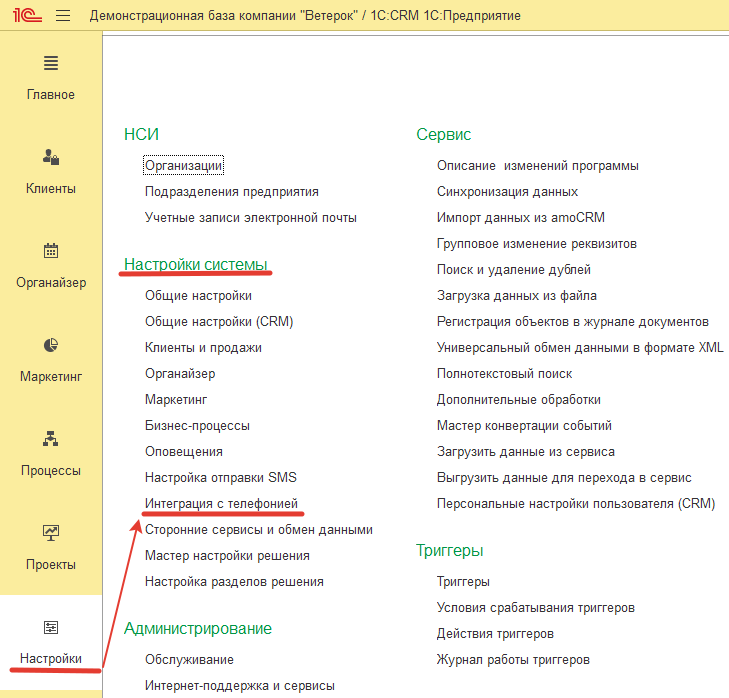
Интеграция с телефонией
В решении 1С:CRM можно использовать каналы коммуникации: SMS‑сообщения и телефонные звонки.
Настройки интеграции с телефонией, которые нужно выполнить в 1С:CRM
Предполагается, что решение по интеграции с телефонией уже настроено и доступно на рабочем месте, подробнее по ссылке.
Для использования телефонных звонков в решении 1С:CRM нужно зайти в раздел «Настройки» — «Настройки системы», выбрать команду «Интеграция с телефонией».
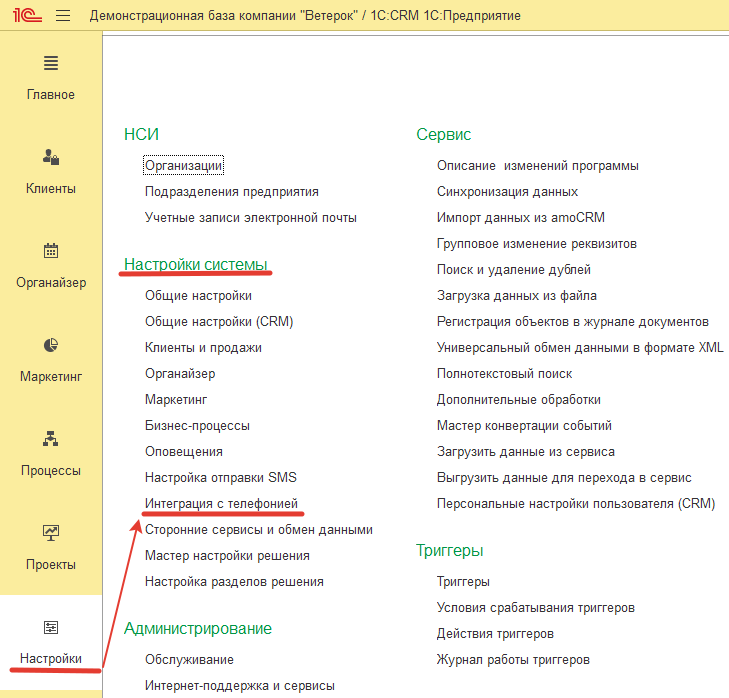
Интеграция с телефонией
Далее установить флаг «Использовать сервис СофтФон» и выполнить команду «Перезаполнить регистр поиска по номерам». Команда перезаполняет регистр, в котором сопоставляются номера телефонов и абонентов.
Команда «Дополнительная информация контактов» — открывает формы выбора реквизитов, отображающих дополнительную информацию контакта в панели звонка.
Команда «Прослушиваемые пользователи» — открывает форму для настройки доступных для прослушивания пользователей.
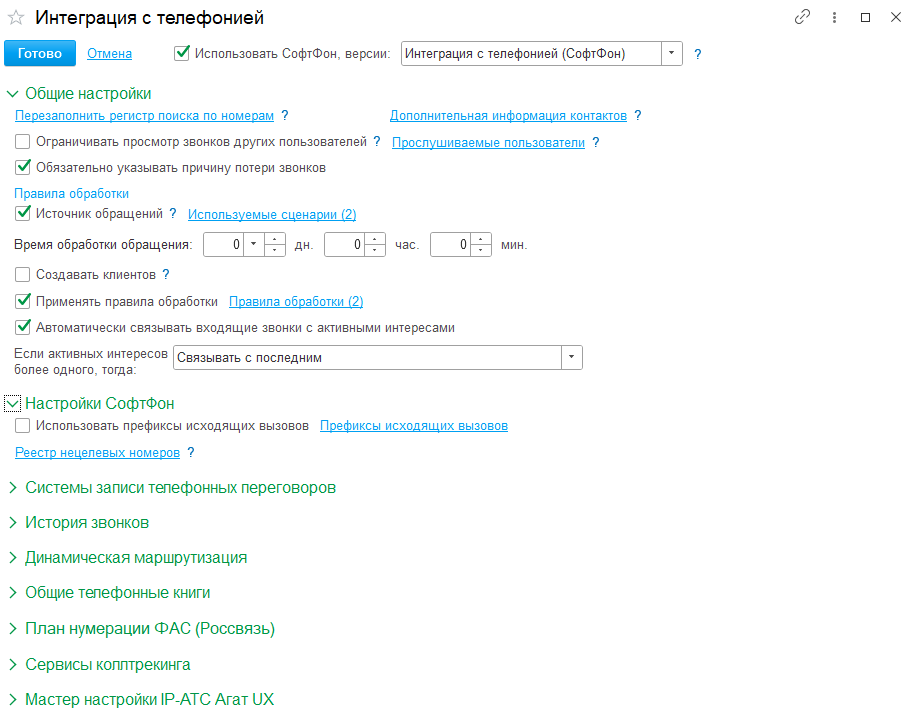
Окно настройки интеграции с телефонией
При необходимости, установить флаги:
- «Ограничивать просмотр звонков других пользователей»:
Без установки флага можно просматривать документы Телефонный звонок у всех пользователей.
С установкой флага: кто кого может просматривать — регулируется списком прослушиваемых пользователей. - «Обязательно указывать причину потери звонка».
- «Правила обработки».
- «Источник обращений, Используемые сценарии» — входящие телефонные звонки попадают в АРМ Мои продажи в колонку «Обращения» только в сценарии, отмеченные флажками:
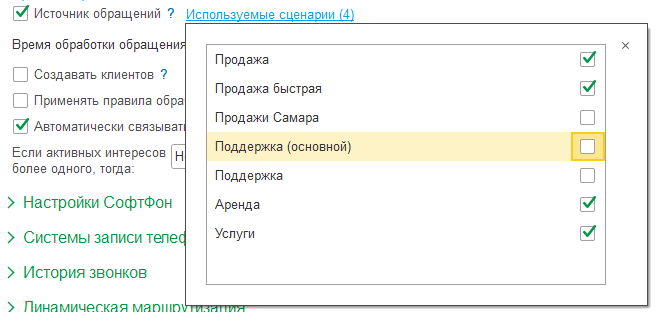
Настройка используемых сценариев
- По умолчанию все флажки установлены.
- «Время обработки обращения» — время, за которое обращение должно быть обработано и не считается просроченным.
- «Создавать клиентов» при обращении неизвестного контакта.
Без флага создается потенциальный клиент, если это разрешено в базе. Подробнее о потенциальных клиентах можно прочитать в статье. - «Применять правила обработки» — добавляются правила для входящих обращений. Для входящих телефонных звонков можно создать только правило с условием обработки «Отклонить звонок», при котором они не будут отображаться в АРМ телефония и в колонке Обращения. Условие «Отклонить звонок» можно расширить, указав причину.
Правила применяются к телефонным звонкам, поступившим после создания правила.
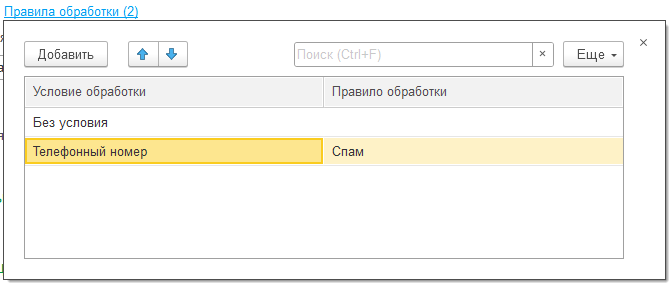
Правила обработки
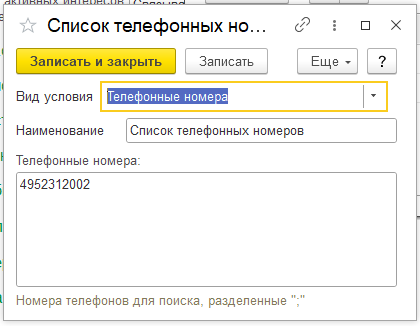
Добавление списка телефонных номеров
Можно указать причину отклонения звонка:
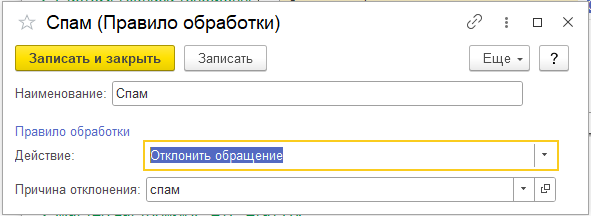
Создание правила обработки
- «Автоматически связывать входящие звонки с активными интересами». Если Интересов больше одного, то в соответствии с настройкой:
- не связывать;
- связывать со всеми — входящий телефонный звонок будет связан со всеми активными Интересами по этому клиенту (потенциальному клиенту);
- связывать с последним — входящий телефонный звонок будет связан с последним активным интересом по этому клиенту (потенциальному клиенту).

Настройка связывания звонков с интересами
Настройки СофтФон
- «Реестр нецелевых номеров» — списком указываются нецелевые телефонные номера, разговоры с которыми не должны отображаться в программе у пользователей. Это могут быть телефоны сотрудников, родственников сотрудников, спам-номера. Включать в этот реестр номера телефонов и видеть такие звонки в системе могут только пользователи с ролью «Полные права» или «Управление телефонией».
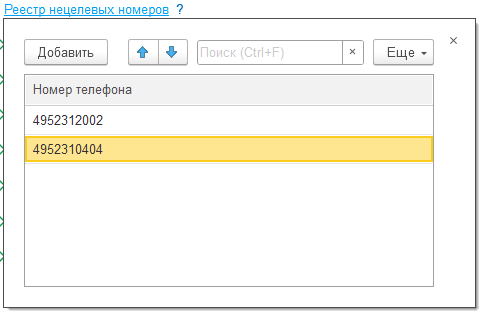
Реестр нецелевых номеров
Для контроля таких звонков в отчеты по телефонии добавлены варианты с нецелевыми звонками.
- Для использования системы записи телефонных переговоров необходимо установить флаг «Система записи переговоров, настроенная на сервере Софтфона».
- Для загрузки всей информации по звонкам от АТС необходимо установить флаг «Использовать регламентное задание для загрузки истории звонков» и указать дату начальной загрузки. История будет загружаться в документы Телефонный звонок. Также необходимо указать расписание регламентного задания для загрузки истории.
- Рекомендуется не более 5 минут для получения оперативной информации по пропущенным звонкам от клиентов.
- Оповещать о пропущенных звонках пользователя — рекомендуется указать сотрудника, которому будут автоматически формироваться оповещения о пропущенных звонках от абонентов, которых нет в информационной базе. Или которым не сопоставлен ответственный пользователь для переключения звонков.

Настройка системы записи и истории звонков
Теперь необходимо перейти в раздел «Настройки» — «Сервис» — открыть команду Персональные настройки пользователя.
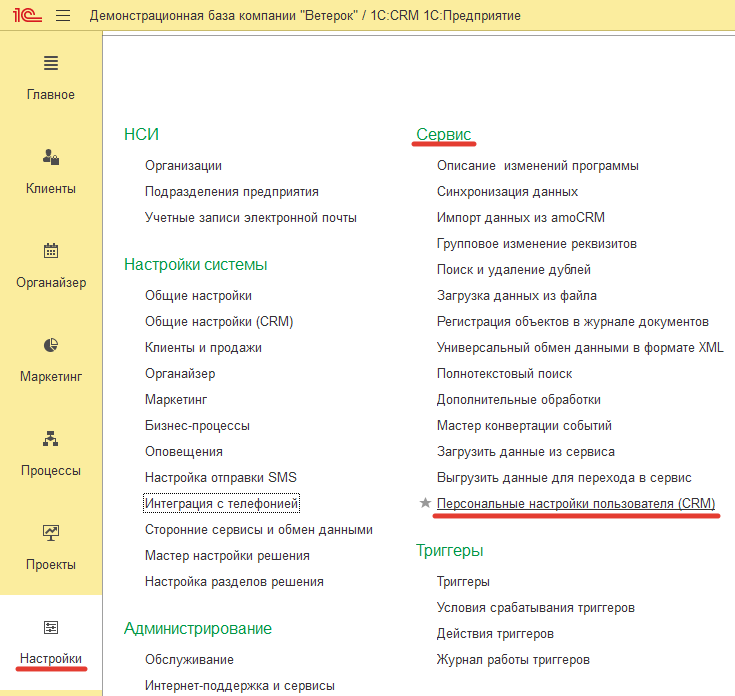
Открыть команду «Персональные настройки пользователя»
В открывшейся форме на закладке «Настройки» в разделе «Настройки СофтФон» в поле «Использовать СофтФон» установить значение «Да», а в группе «Настройка действий при звонке (только для внешних звонков)» — выбрать действие, подходящее для конкретного пользователя. Например, для менеджера по продажам указаны рекомендуемые настройки ниже:
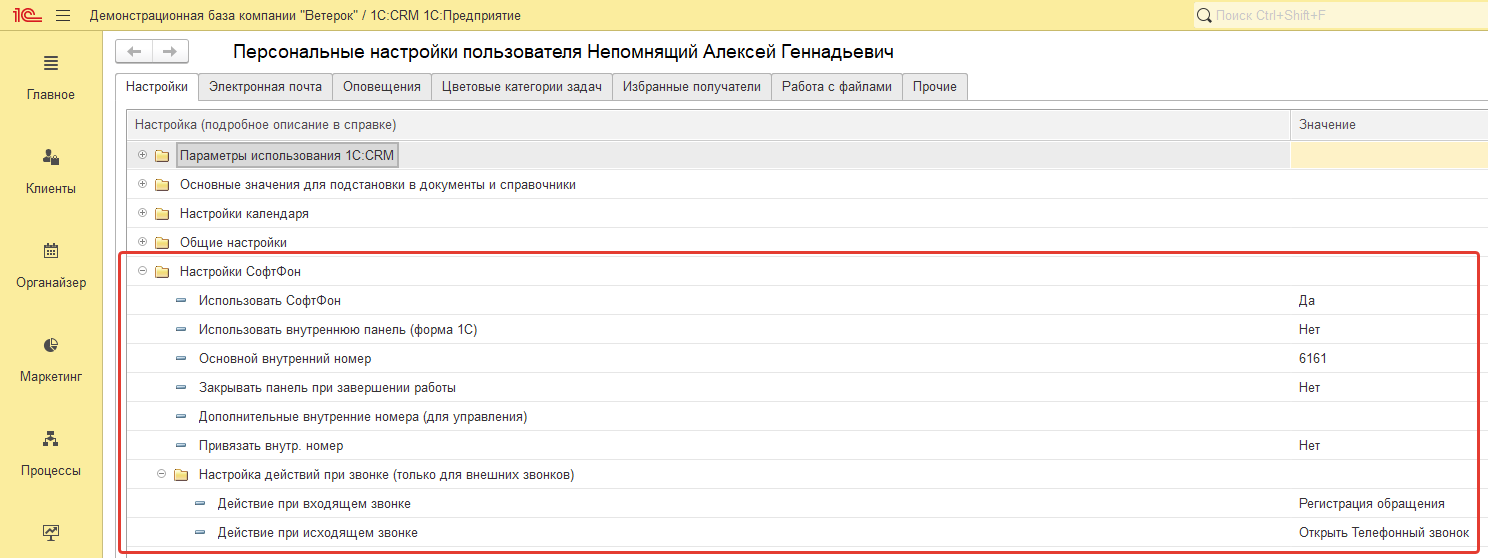
Окно персональных настроек пользователя– настройки СофтФон
Все настройки выполнены. Теперь в конфигурации можно использовать данные каналы коммуникации.
Использование каналов коммуникаций при работе с документом «Интерес»
SMS-сообщение и телефонный звонок создаются из документа «Интерес».
Открываем его из одного из доступных мест, например, с рабочего места «Мои продажи». В открывшейся форме документа телефон выглядит как гиперссылка и доступен для звонка.
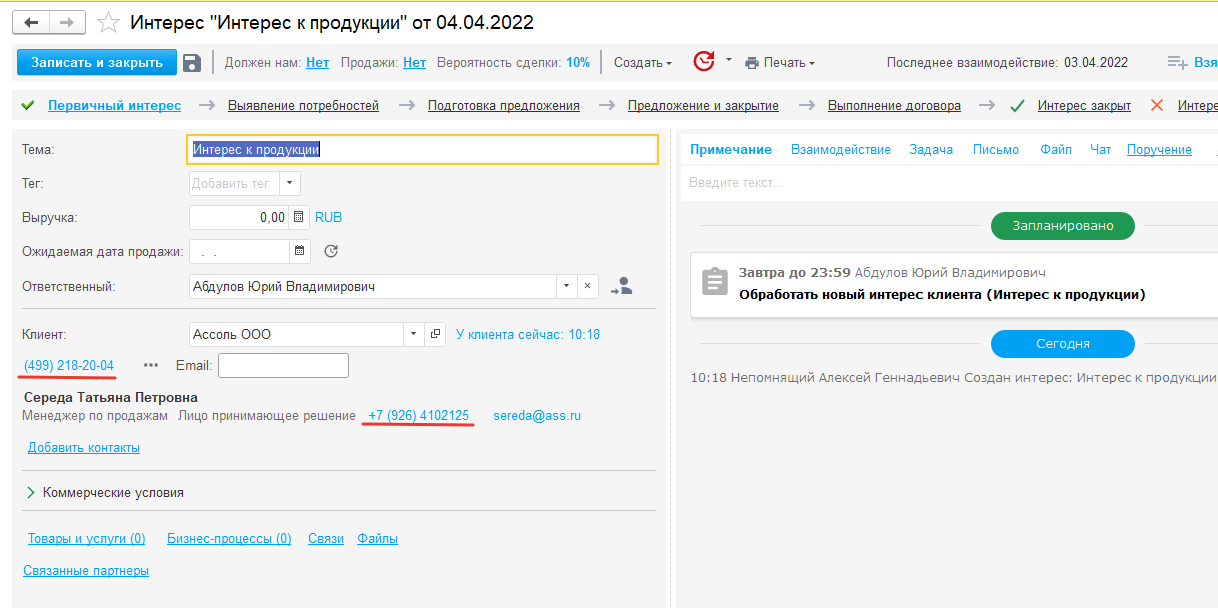
Телефон в документе «Интерес»
Либо звонок можно совершить из запланированного взаимодействия:

Как позвонить из «Взаимодействия»
После завершения звонка в ленте Интереса автоматически появится документ «Телефонный звонок».

Отображение «Телефонного звонка» в ленте «Интереса»
Если в Персональных настройках в разделе СофтФон:

Настройка действий при звонке
Действие при ответе на звонок выбрано «Регистрация обращения» — откроется форма принятия обращения, в которой уже будет заполнен номер телефона, а при звонке от существующего клиента — вся информация по нему
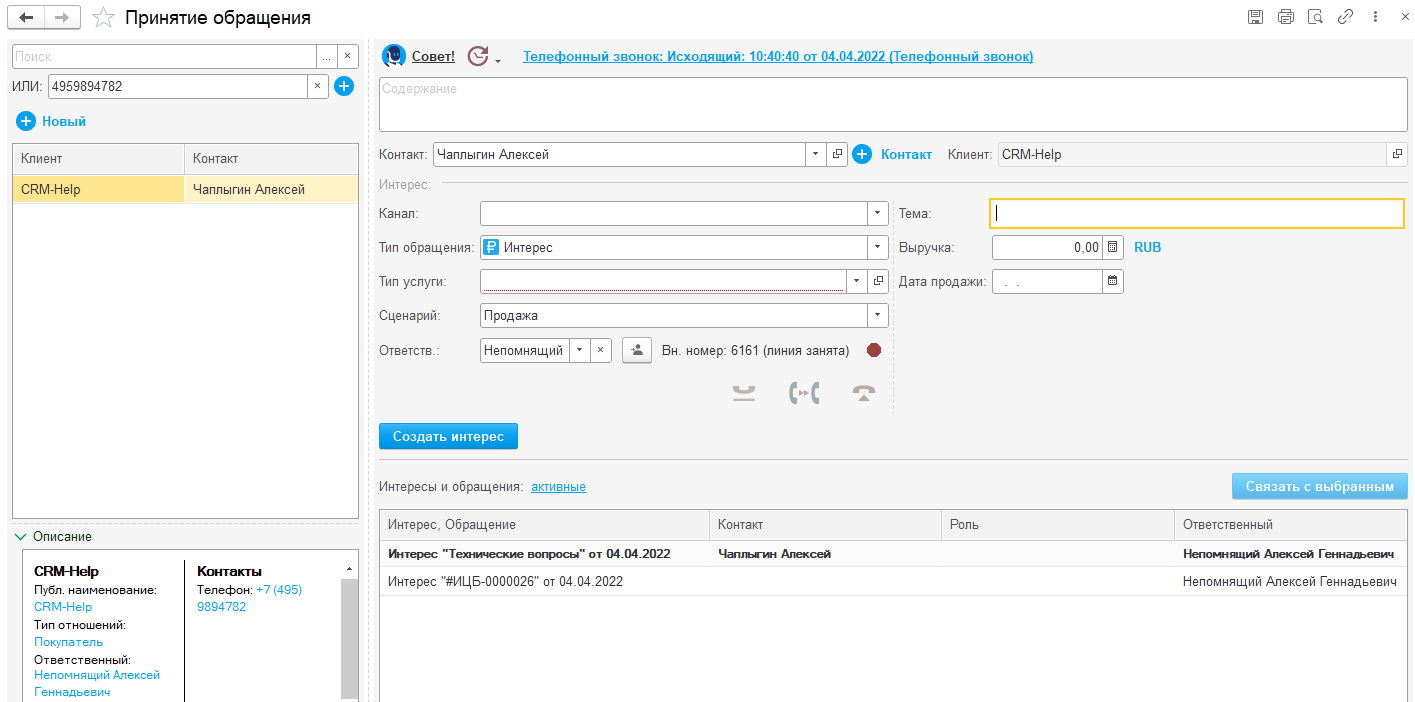
Мастер принятия обращения
Прослушать запись телефонного разговора можно из документа «Телефонный звонок», нажав кнопку PLAY с подсказкой «Прослушать запись телефонного разговора».
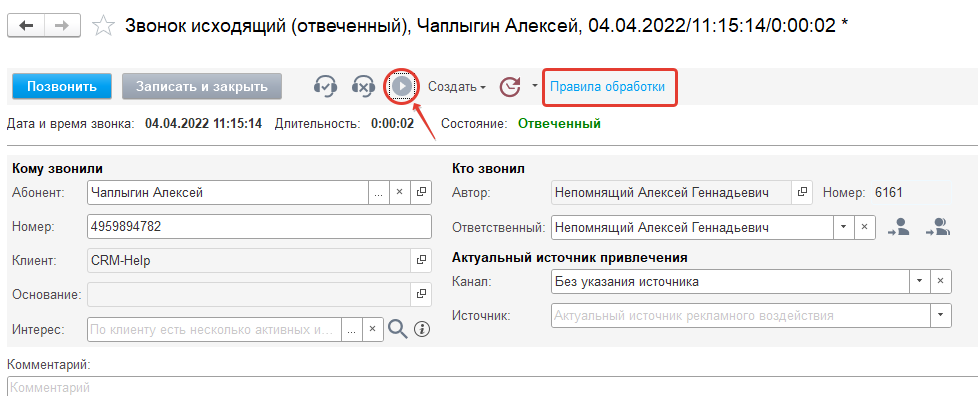
Документ Телефонный звонок
Отправка SMS-сообщения подробно рассмотрена в статье «Интеграция с сервисами отправки SMS-сообщений».